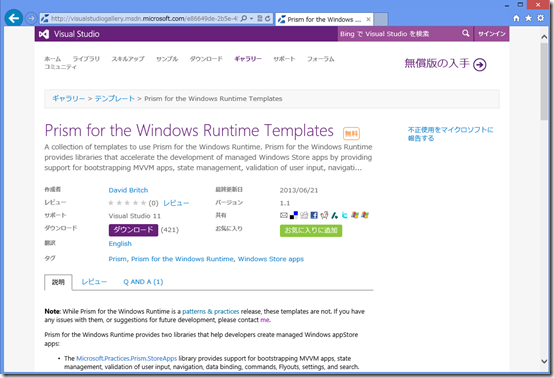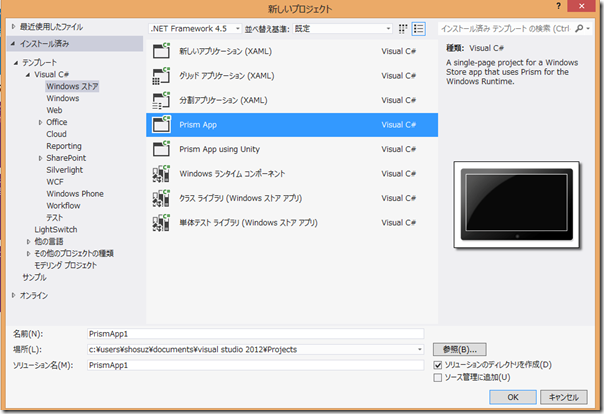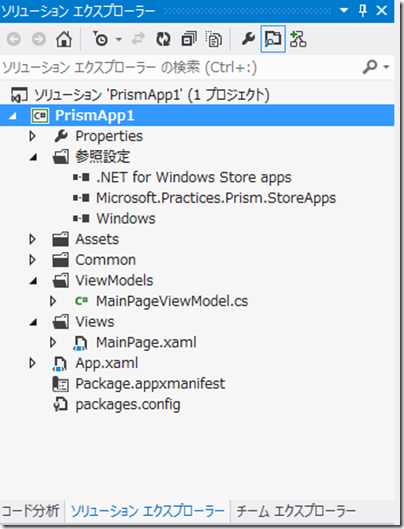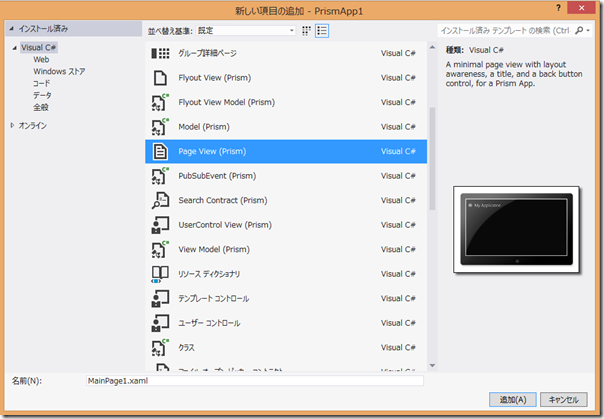新しい Prism for Windows Runtime リソース登場 - プロジェクトと アイテムテンプレート
皆様、こんにちは!
さて、先日ご紹介した Prism for Windows Runtime、お陰様で多くの方にご関心を持って戴いたようで誠に有難うございます。企業向けのLOBアプリのためのFrameworkではありますが、もちろん通常のストアプリを作るために使っても全然OKですので、ぜひ積極的に使ってみて戴ければと思います。解説記事はこちらのBlog出していければと思っています。
さて、Prism for Windows Runtime を使って、最初に新規プロジェクトをセットアップしようとする場合に、App クラスにある基底クラスをこのFrameworkにあるものと交換し、各フレームまたはページを作り、更には Visual Studio が新規プロジェクト作成時に自動生成するコードをクリーンアップする必要があります。これはかなり煩雑な作業ですが、この度、 David Britch (Prism for Windows Runtime のドキュメントを書いている一人です) の手により、その作業が不要となりました。 こちら からダウンロードできます。
Prism for Windows Runtime テンプレートを使うには、次のような手順でできます。
ファイルメニュー -> 新しいプロジェクトを選択し、Windows ストアカテゴリから、Prism App を選択します。Prism App は、手動の Dependency Injection により、App.OnInitialize メソッド内にある View Model のClient Service 参照 を追加します。 これに対して、Prism App using Unity を使うと、Dependency Injection のために、Unity container を使用します。.
プロジェクトが生成されたら、その中には、Appクラスが生成されています。これは、Prism の MvvmAppBase から継承されており、一つの Page View と 関連する ViewModel がそれぞれ、 \Views と、 \ViewModels サブフォルダに生成されます(同時に子名前空間も)。これは、Prism の ViewModelLocator によるデフォルトの動きになります。
新しい View または ViewModel を追加するには、ソリューションエクスプローラのプロジェクト名の適当な箇所(例:\Views)を右クリックします。そして、追加 -> 新しい項目を選択します。そうすると、いくつかのPrism テンプレートが、Windows ストアのカテゴリに追加されているのがわかります。
これ本当に便利ですよね!
このブログでは、今後、このPrism for Windows Runtime の使い方を、シリーズ的に取り上げていきますので、どうぞご期待くださいませ。最初にこのテンプレートを使わないベーシックなやり方で何回か作ってみて、それからこのテンプレートを使っていろいろご紹介できればと思っています。
それでは、また(^^)/
鈴木 章太郎